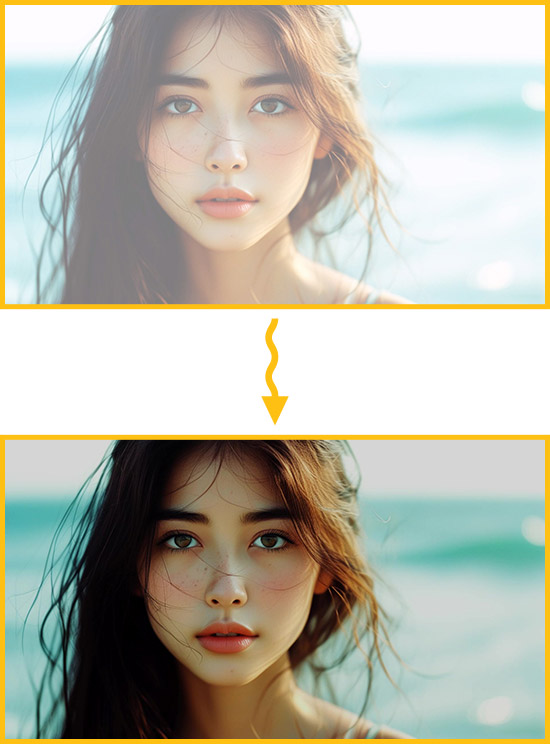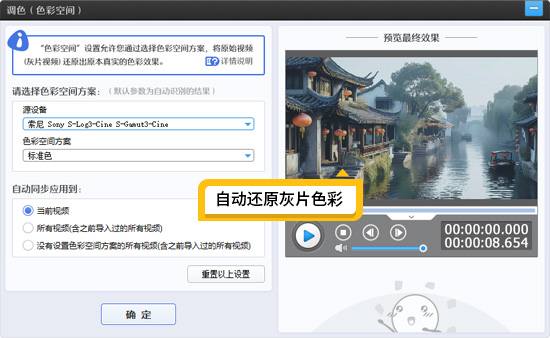如何调节视频中人物的唇色
在视频剪辑中,调整人物的唇色是一项至关重要的细节工作,它能够显著提升视频的整体视觉效果,让人物形象更加生动、健康。无论你是希望将唇色调整为鲜艳的橘色,还是让其更加红润自然,选择合适的视频剪辑工具并掌握正确的调节技巧都是关键。接下来,我们将详细介绍如何调节视频中人物的唇色。
1.选择合适的视频剪辑工具
影忆是一款专为视频剪辑爱好者设计的软件,它不仅界面友好、易于上手,还内置了丰富的调色方案和特效,能够帮助你快速实现各种视频美化需求。在调节人物唇色方面,影忆提供了多种预设方案,让你无需具备专业的色彩理论知识,也能轻松上手。
下载方法:视频制作软件《影忆》下载
2.将唇色一键调成橘色
如果你希望将人物的唇色调整为鲜艳的橘色,那么影忆中的“阿宝色”色调将是一个不错的选择。首先,导入你的人像视频,然后在“画面风格”面板中选择“美化”栏目。在这里,你可以找到“阿宝色”色调,并将其应用到你的视频中。通过调整色调的程度(建议设置为57%),你会发现人物的唇色已经变成了鲜艳的橘色。此外,你还可以尝试应用“美白”滤镜,让视频中的人物肤色更加白皙透亮,与橘色唇色相得益彰。
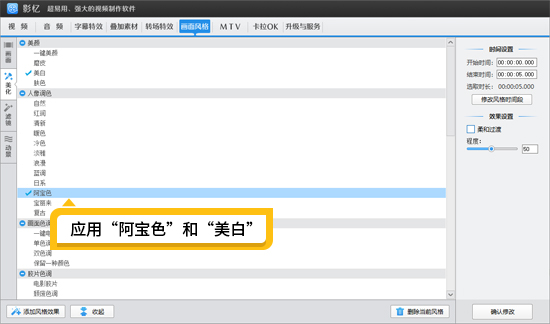
图1:应用阿宝色和美白
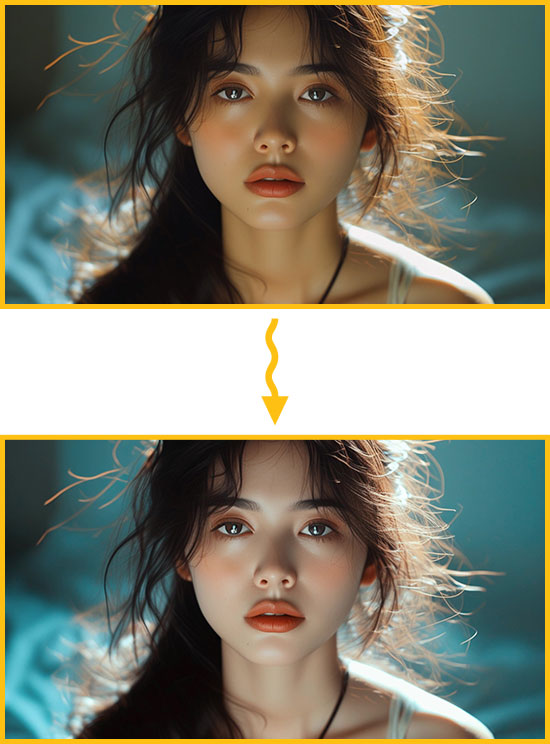
图2:唇色效果
3.把唇色变红润
如果你更倾向于让人物的唇色变得红润自然,那么影忆中的“保留一种颜色”功能将能够满足你的需求。同样在“美化”栏目中,找到并应用“保留一种颜色”滤镜。接下来,使用吸管工具点击视频中人物的嘴唇部分,软件将自动识别并保留该区域的红色。或者,你也可以手动指定保留颜色为红色,并调整“相似程度”(建议设置为60%)和“柔化过渡”(建议设置为10%),以达到更加自然的红润效果。
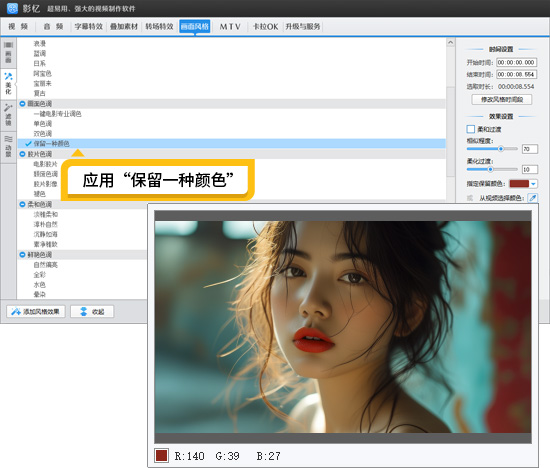
图3:保留一种色调
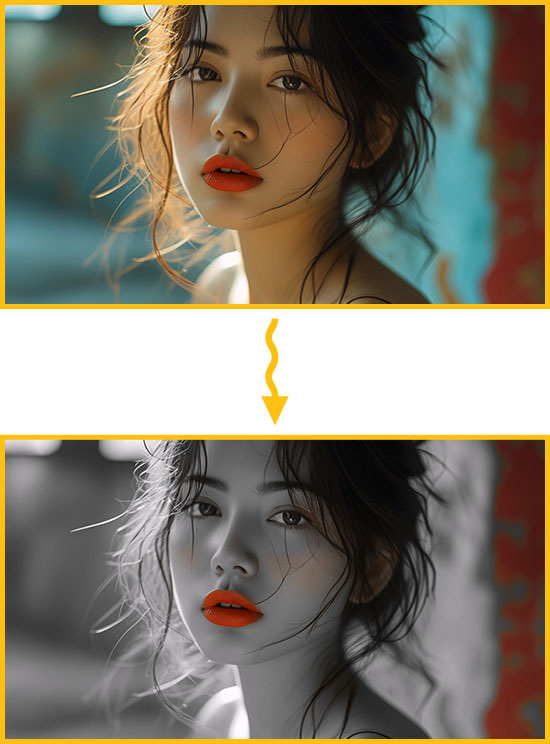
图4:唇色效果
4.拯救发黄废片
在拍摄过程中,由于光线不足或设备限制,有时会导致视频整体发黄发黑,从而影响人物的气色。在这种情况下,单纯调节唇色可能无法达到预期效果,你需要对视频进行整体去黄处理。在影忆中,你可以通过“画面”栏目的“色彩平衡”功能来实现这一目标。将红色设置为0,绿色设置为10,蓝色设置为35,这样可以有效减少视频的偏黄问题。接下来,再应用“美白”(程度建议设置为10%)和“红润”(程度建议设置为40%),一个原本黄黑土气的人像就能变得白皙红润、光彩照人了。
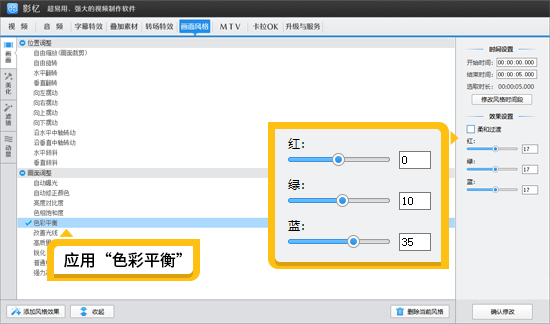
图5:应用色彩平衡
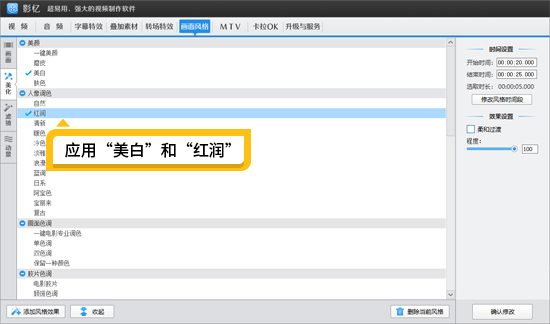
图6:应用美白和红润

图7:调色效果
总之,调节视频中人物的唇色是一项既简单又复杂的任务。选择合适的视频剪辑工具、掌握正确的调节技巧以及善于运用各种滤镜和特效,都是帮助你实现完美视觉效果的关键。通过不断尝试和实践,影忆将成为你打造视频佳作的得力助手。